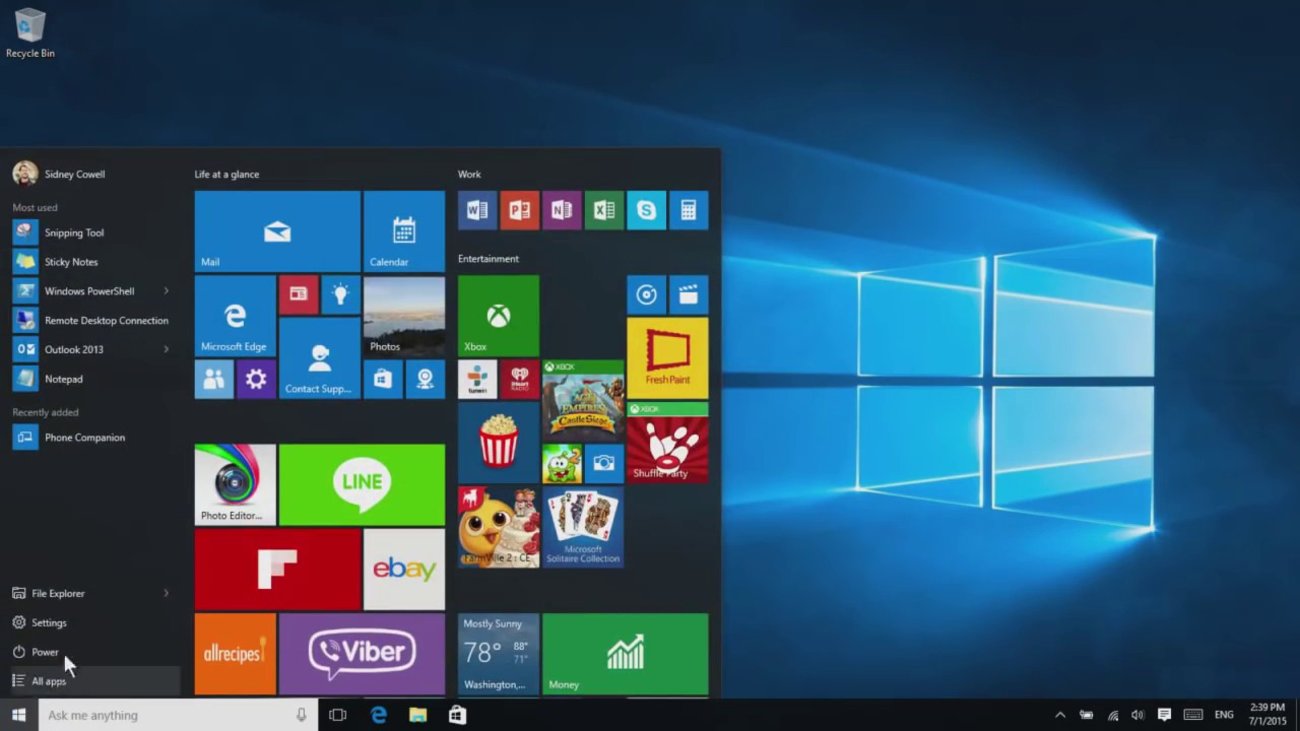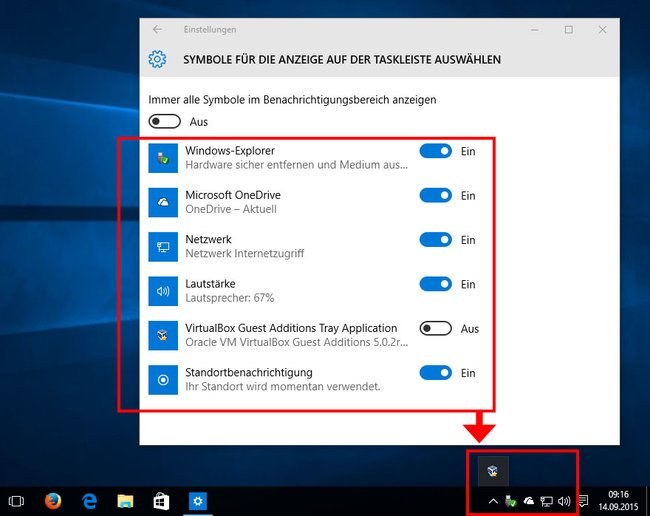Windows 10 zeigt in der Taskleiste unten rechts im Infobereich mehrere Symbole an. Diese bieten in der Regel schnellen Zugriff auf bestimmte Windows- oder Programmfunktionen. Ihr könnt diese bei Bedarf ausblenden. Wir zeigen, wie das geht.
Windows 10 zeigt unten rechts in der Taskleiste Symbole von Windows und Programmen an, mit denen ihr auf bestimmte Funktionen zugreift. So blendet ihr sie aus.
Windows 10: Taskleisten-Symbole ausblenden – So geht's
Wenn ihr in Windows 10 bestimmte Taskleisten-Symbole ausblenden wollt, macht Folgendes:
- Öffnet die Windows-Einstellungen, indem ihr die Tastenkombination Windows + i drückt.
- Klickt auf die Schaltfläche System und links auf den Menüpunkt Benachrichtigungen und Aktionen.
- Klickt im rechten Fensterbereich auf den Schriftzug Symbole für die Anzeige auf der Taskleiste auswählen.
- Ihr seht nun alle Symbole des Infobereichs der Taskleiste, die ihr ausblenden könnt. Stellt dazu den Schalter neben dem Symbol von Ein auf Aus. Wenn die Symbole bei euch ausgegraut sind, müsst ihr oben den Schalter unter der Überschrift Immer alle Symbole im Benachrichtigungsbereich anzeigen auf Aus stellen.
Ausgeblendete Symbole findet ihr wieder, wenn ihr unten rechts in der Taskleiste auf den kleinen Aufwärts-Pfeil klickt. Alternativ könnt ihr die Taskleisten-Symbole darüber auch mit der Maus ausblenden. Das Symbol des Info-Centers lässt sich auf diese Weise aber nicht ausblenden. Wie das geht, erfahrt ihr hier: Windows 10: Info-Center deaktivieren – So geht’s.
Windows 10: Taskleisten-Symbole ausblenden per Maus – So geht's
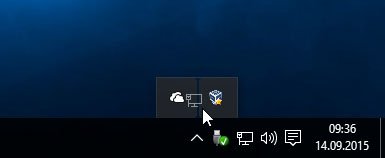
Um in Windows 10 Taskleisten-Symbole mit der Maus auszublenden, macht ihr Folgendes:
- Zieht mit der Maus das Taskleisten-Symbol, das ihr ausblenden wollt, mit gedrückter Maustaste links auf den kleinen Aufwärts-Pfeil und etwas nach oben in den dunkelgrauen Kasten, der dann angezeigt wird.
- Das ausgewählte Taskleisten-Symbol ist nun standardmäßig ausgeblendet.
Windows 10: Taskleisten-Symbole wieder einblenden – So geht's
Wer die Taskleisten-Symbole wieder einblenden will, macht das wie folgt:
- Klickt auf den Aufwärts-Pfeil unten rechts in der Taskleiste. Die ausgeblendeten Symbole werden angezeigt.
- Zieht das ausgeblendete Symbol nach unten rechts zurück in den Infobereich der Taskleiste.
Das Symbol wird nun wieder standardmäßig in der Taskleiste angezeigt.
Was ihr zu Windows 10 wissen müsst:
- Windows-10-Logo aus der Taskleiste entfernen – So geht’s
- Windows 10: Bios starten und Einstellungen ändern – So geht’s
- Windows 10: Cortana-Suchfeld in Taskleiste ausblenden – So geht’s
Hat dir der Beitrag gefallen? Folge uns auf WhatsApp und Google News und verpasse keine Neuigkeit rund um Technik, Games und Entertainment.